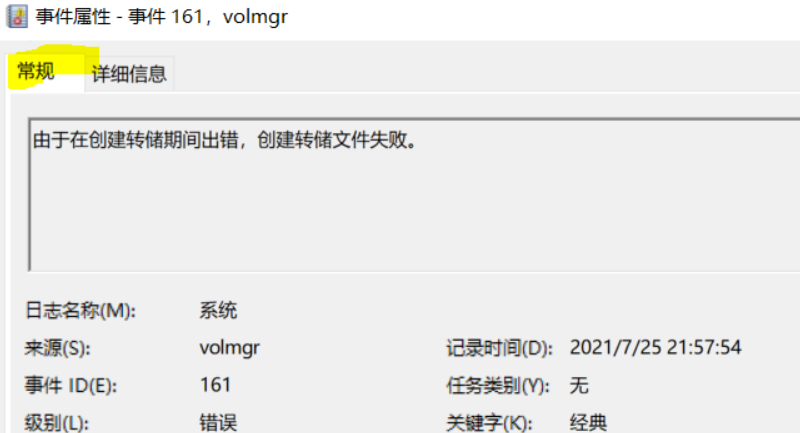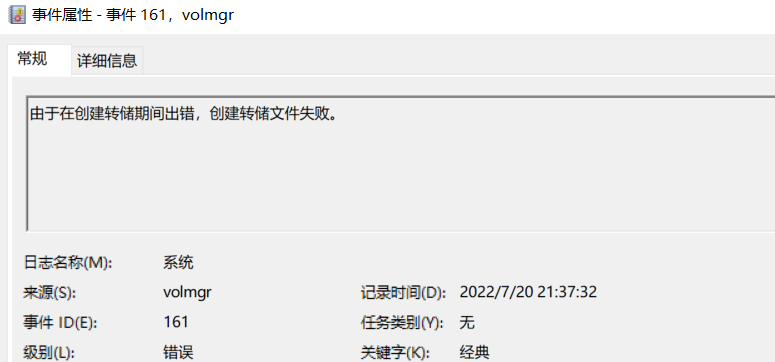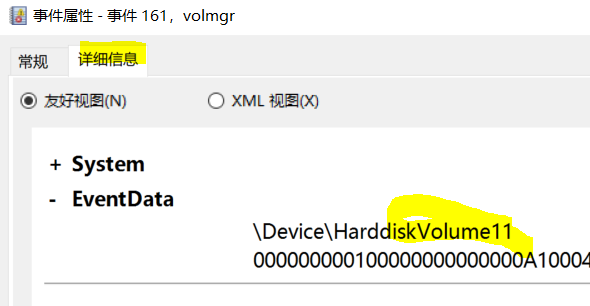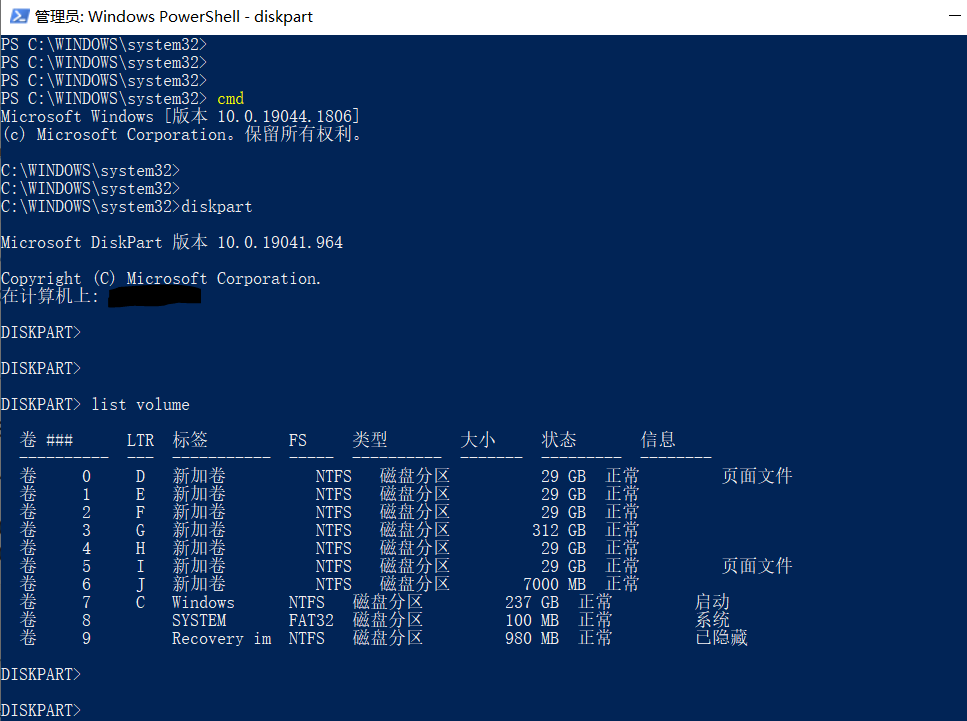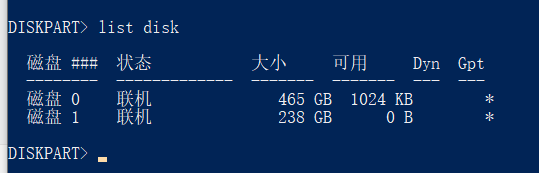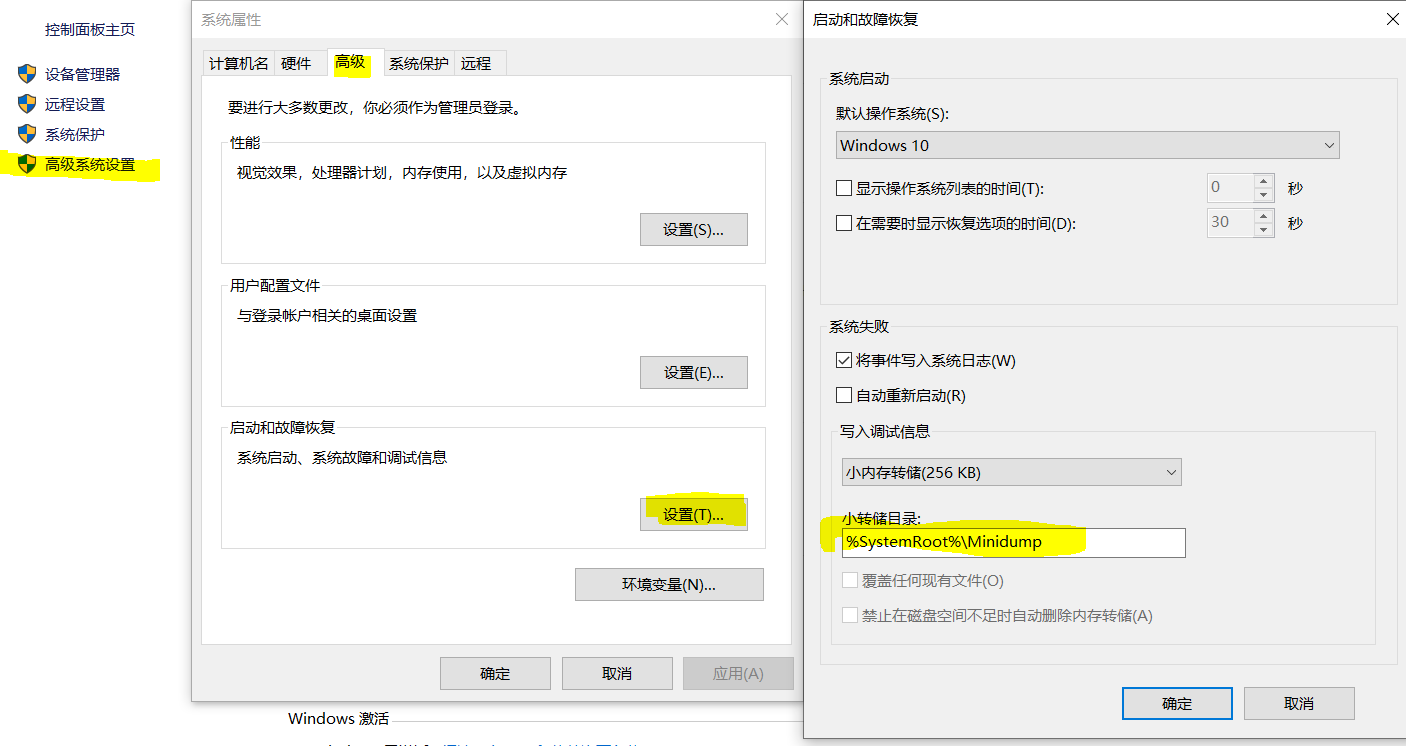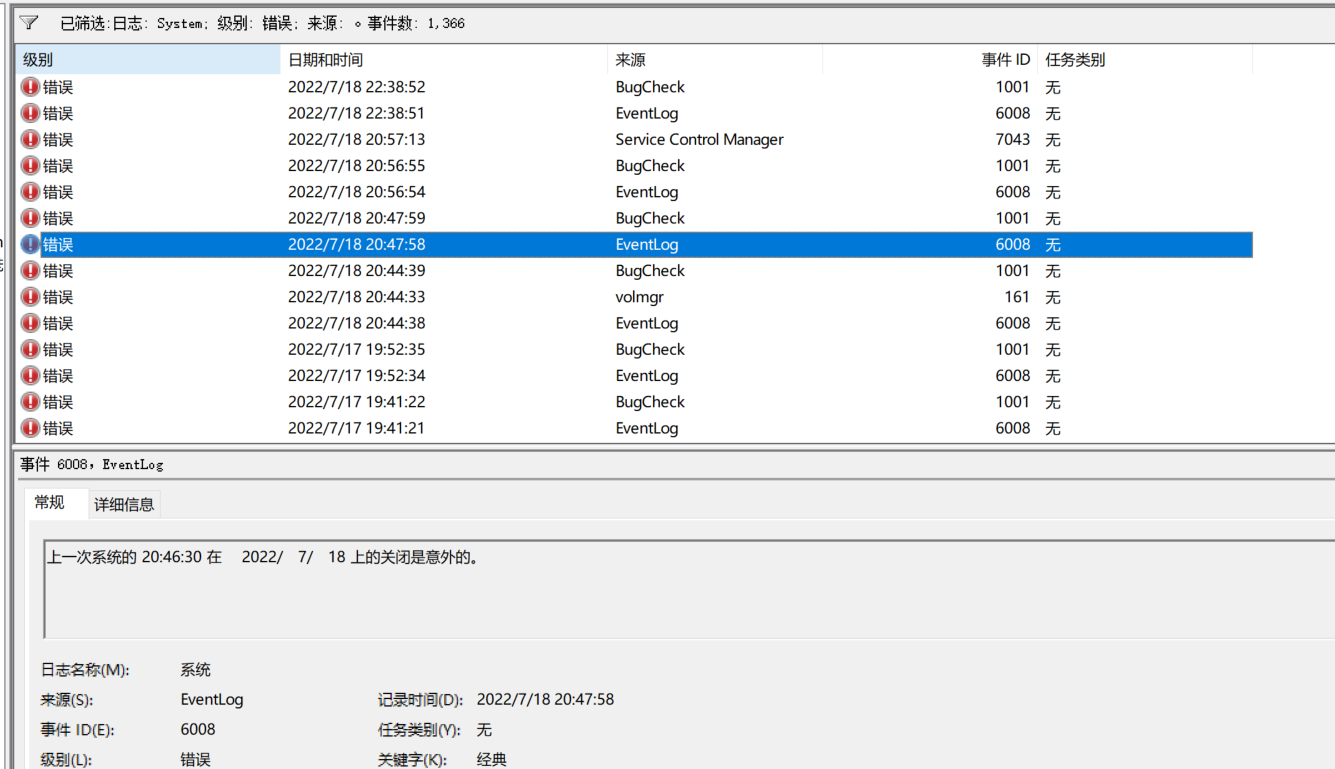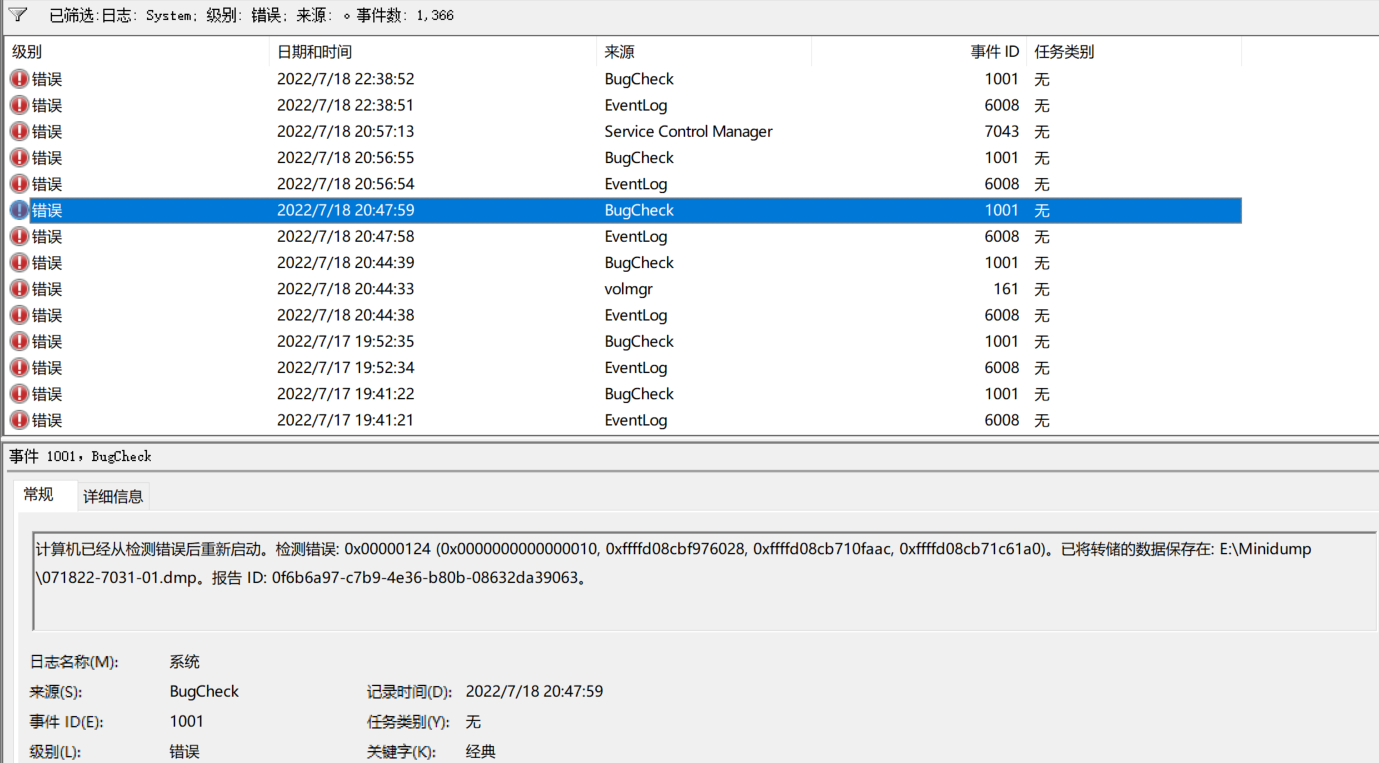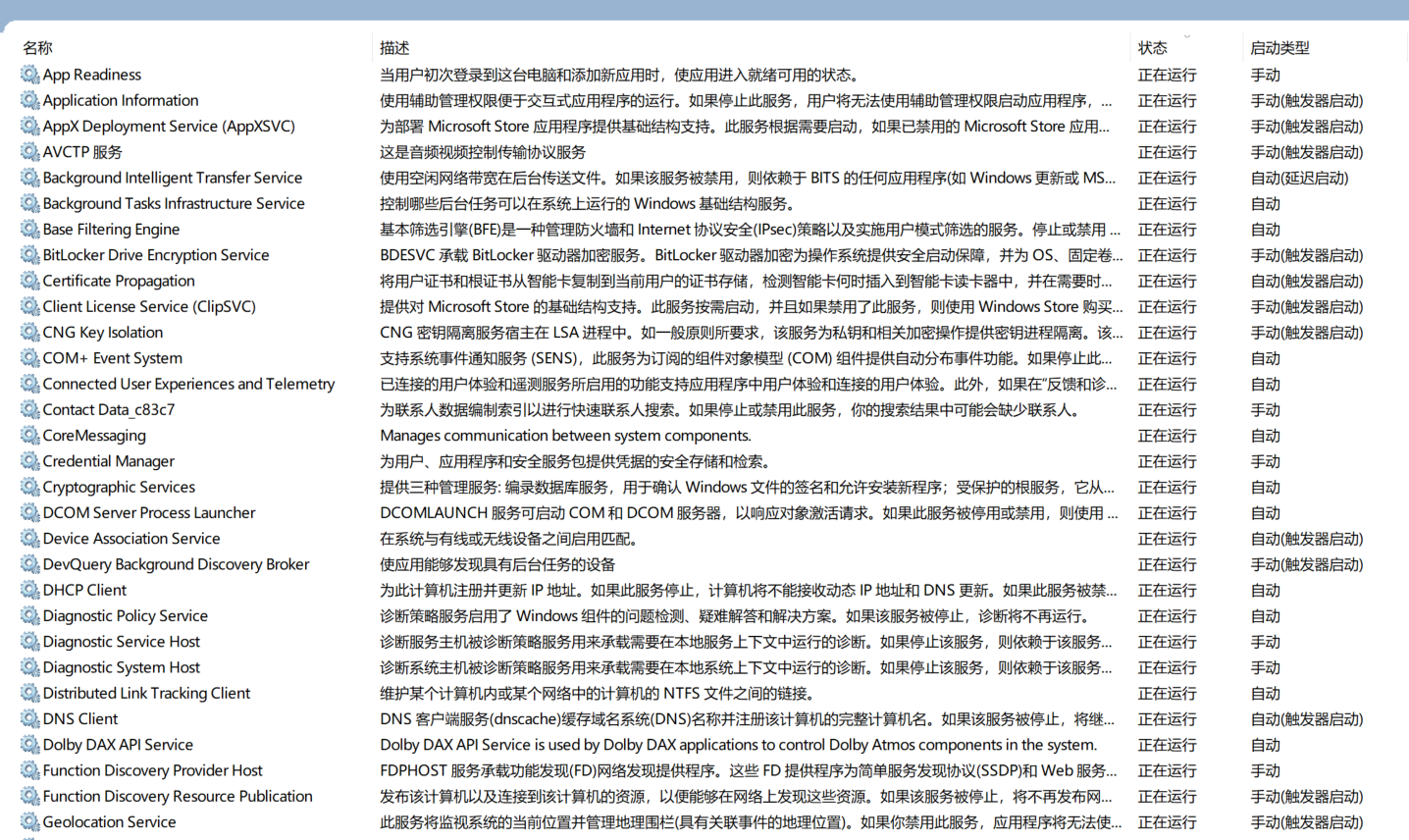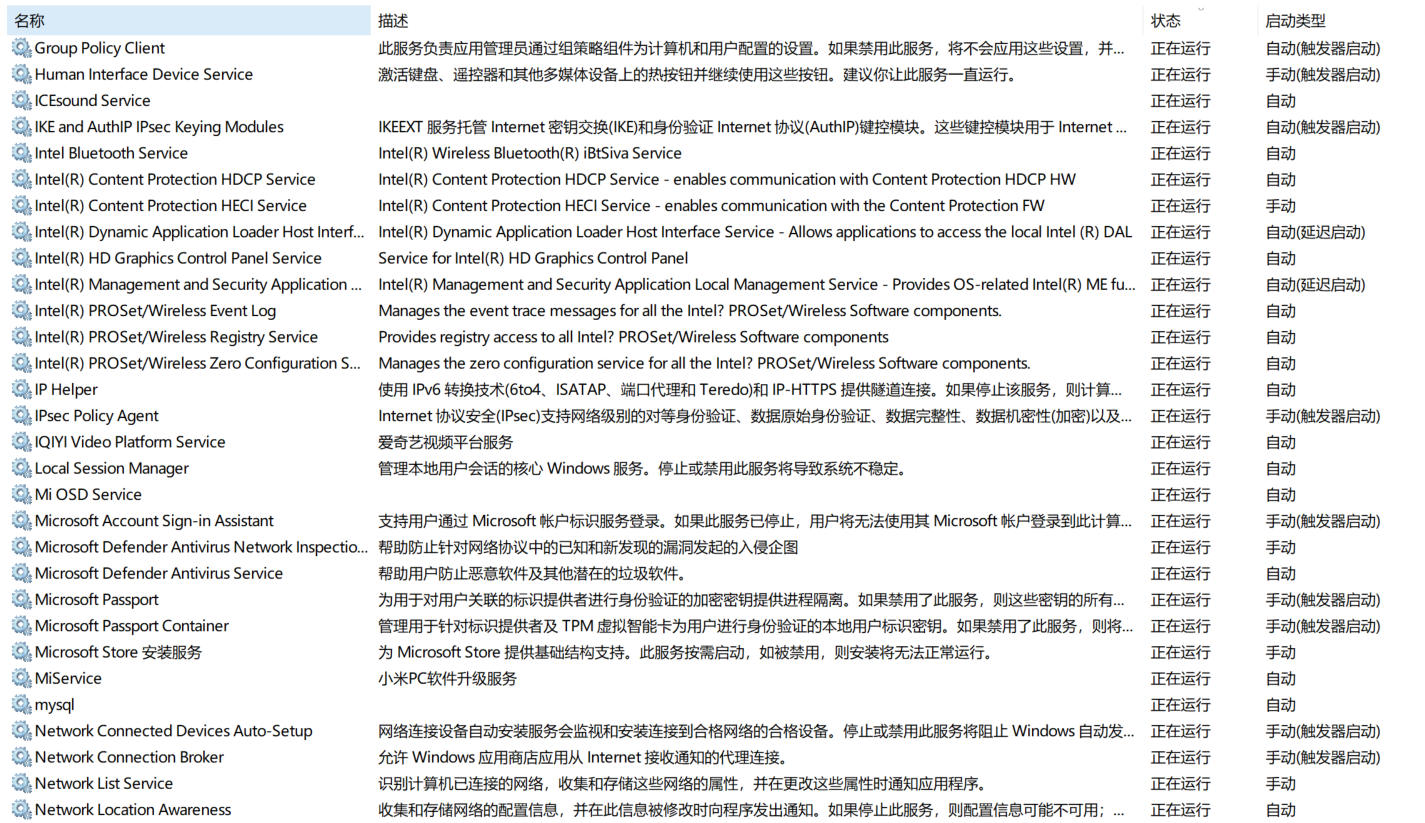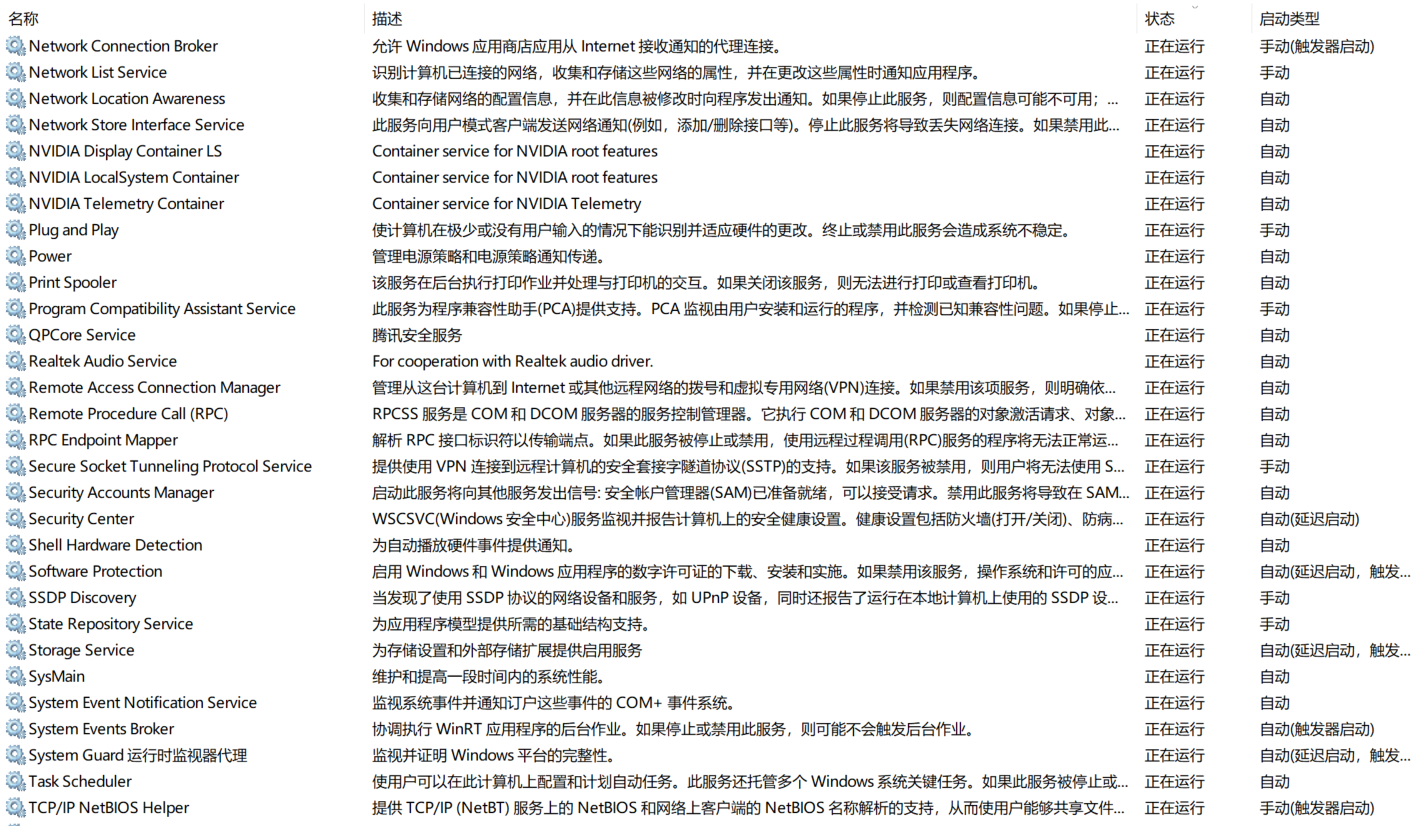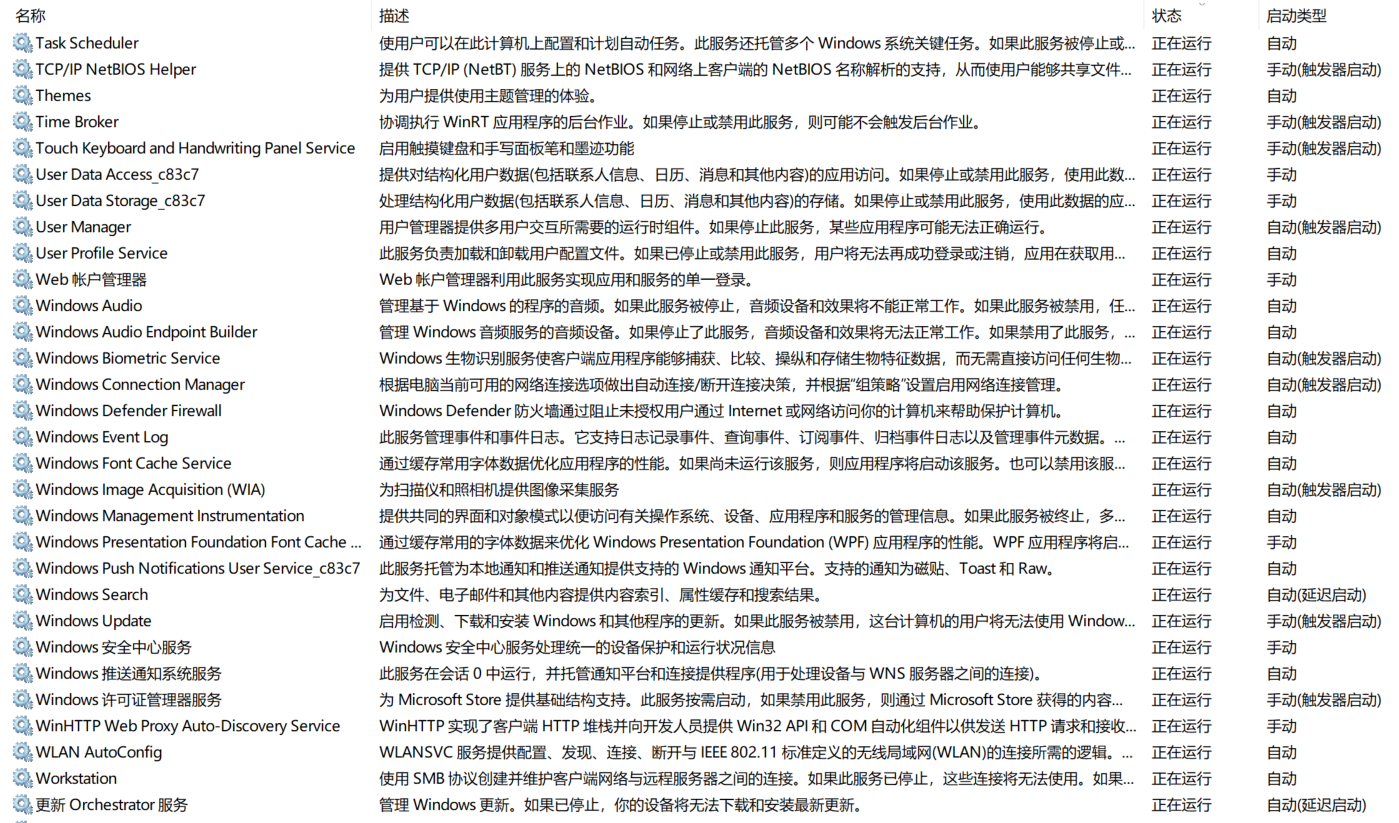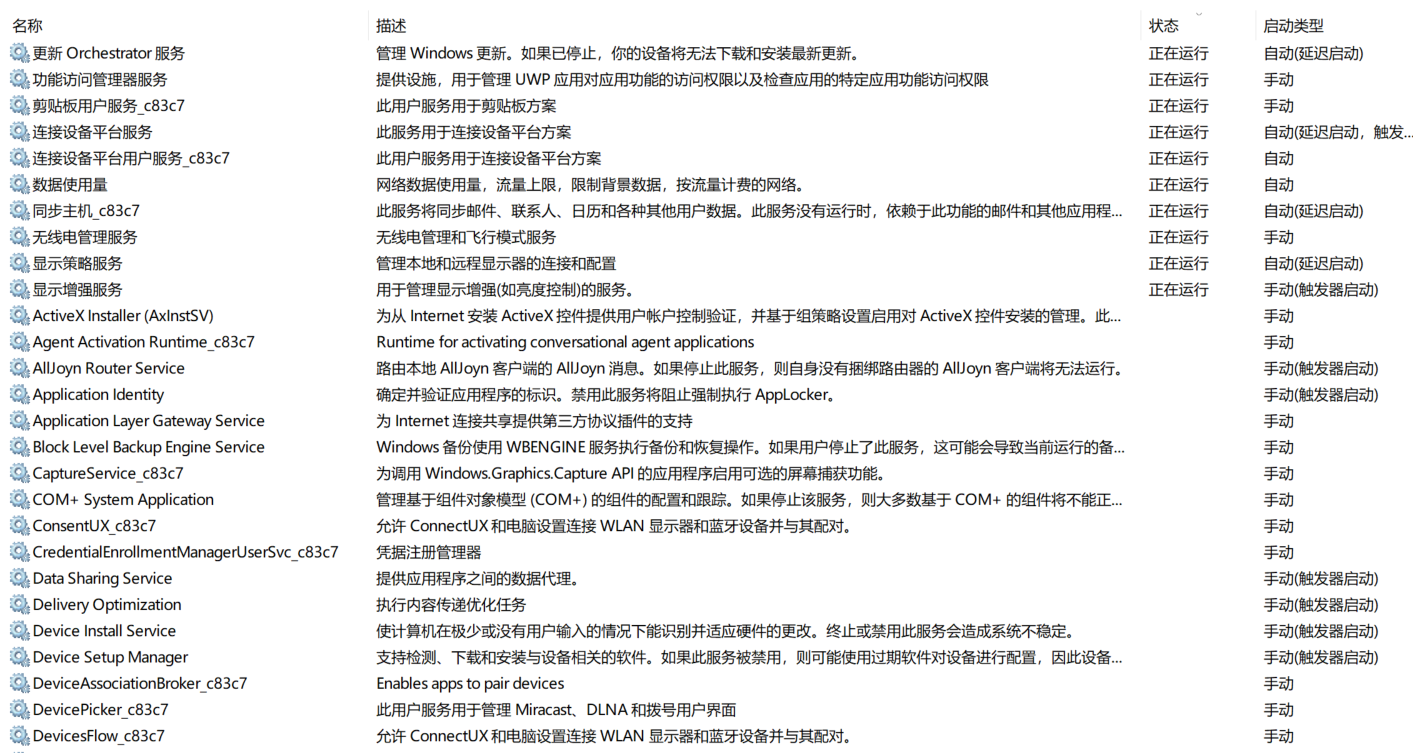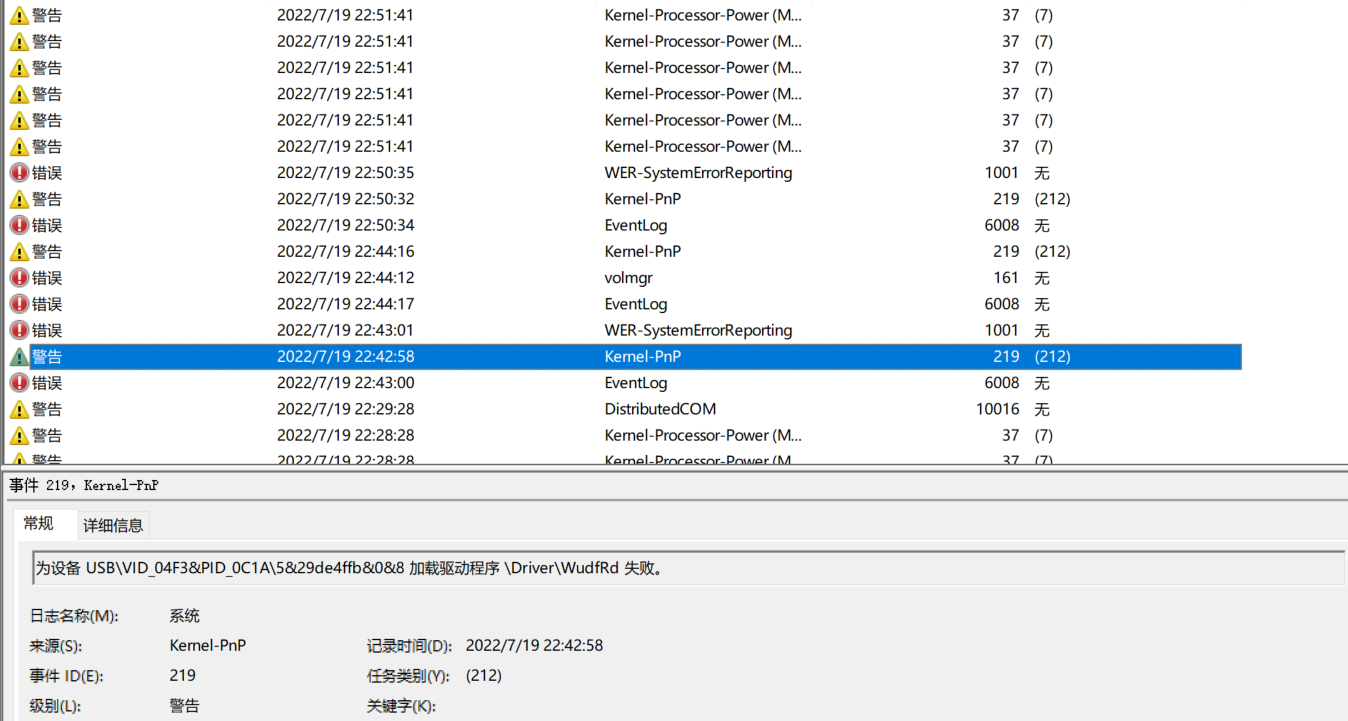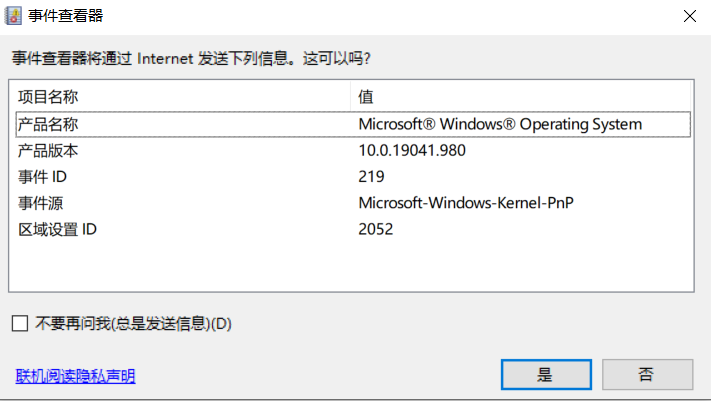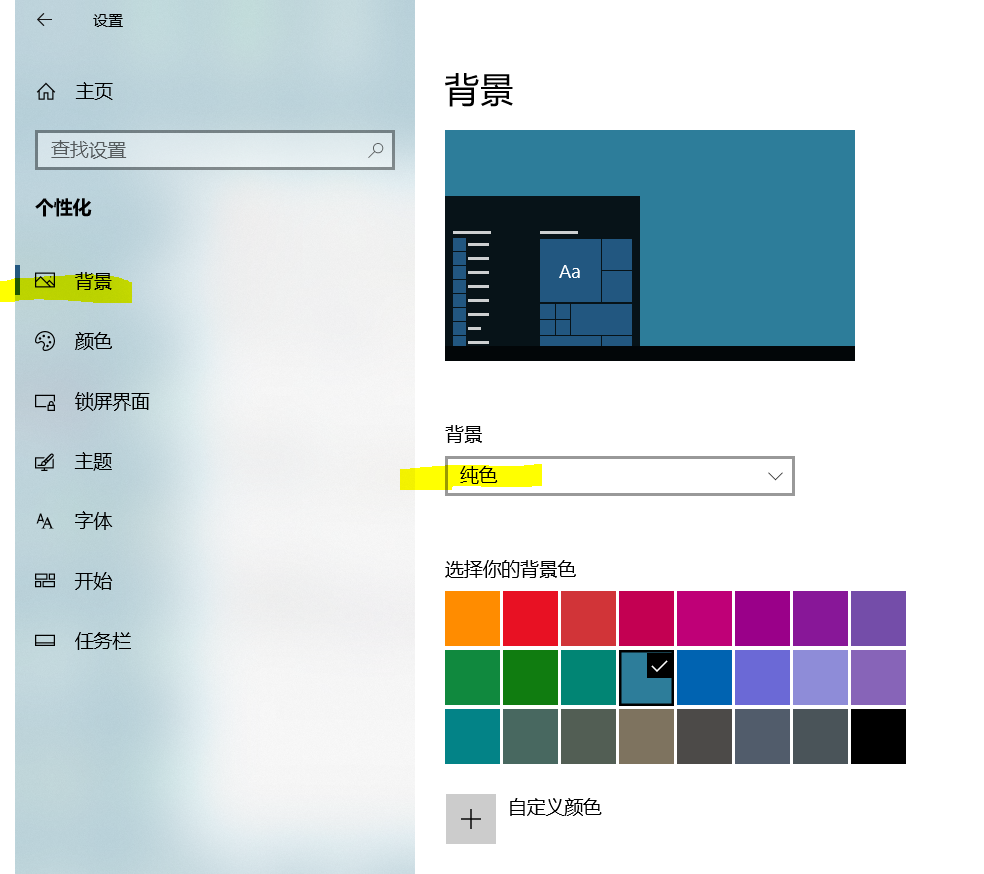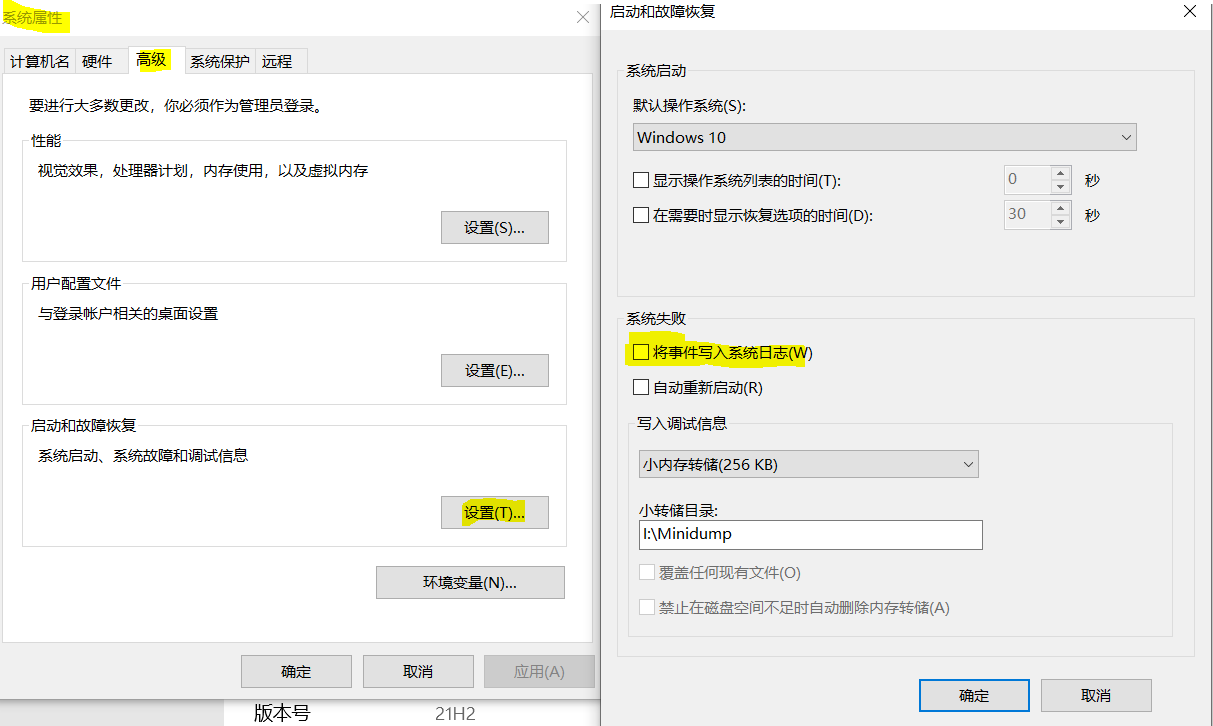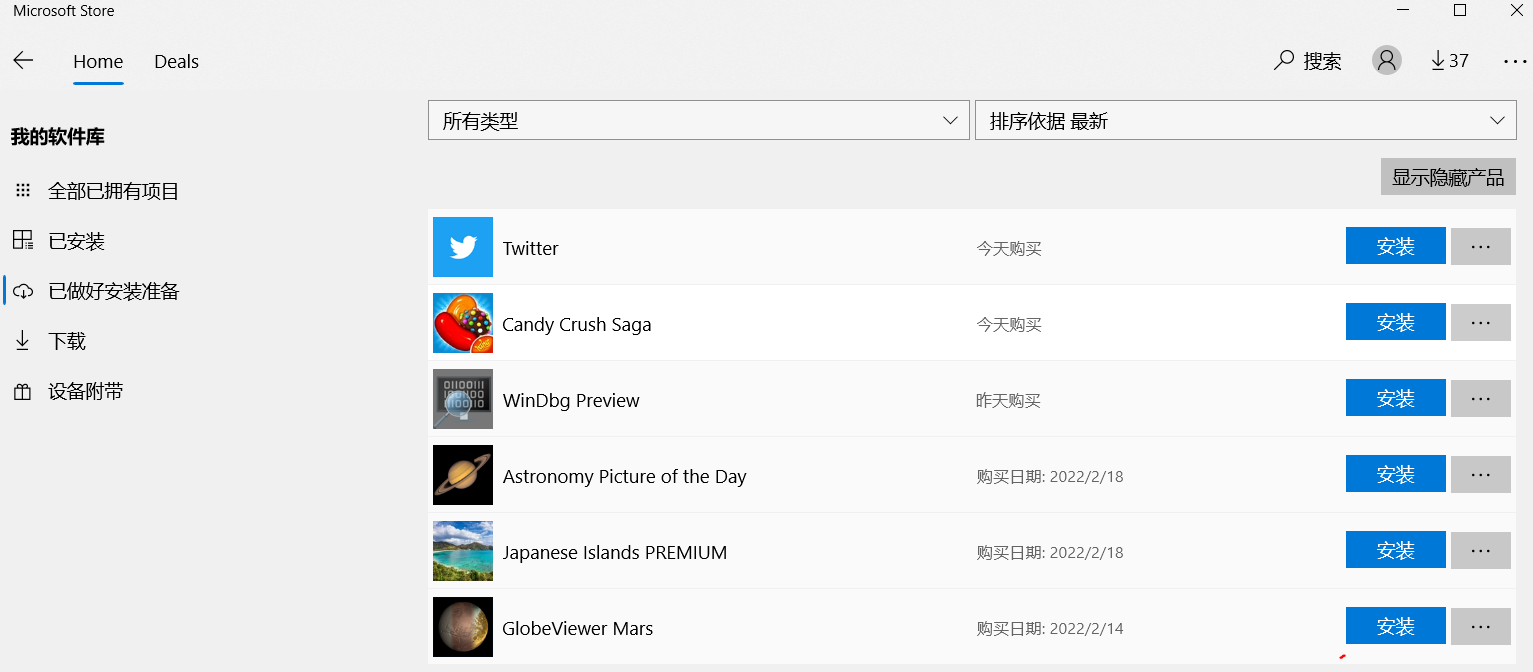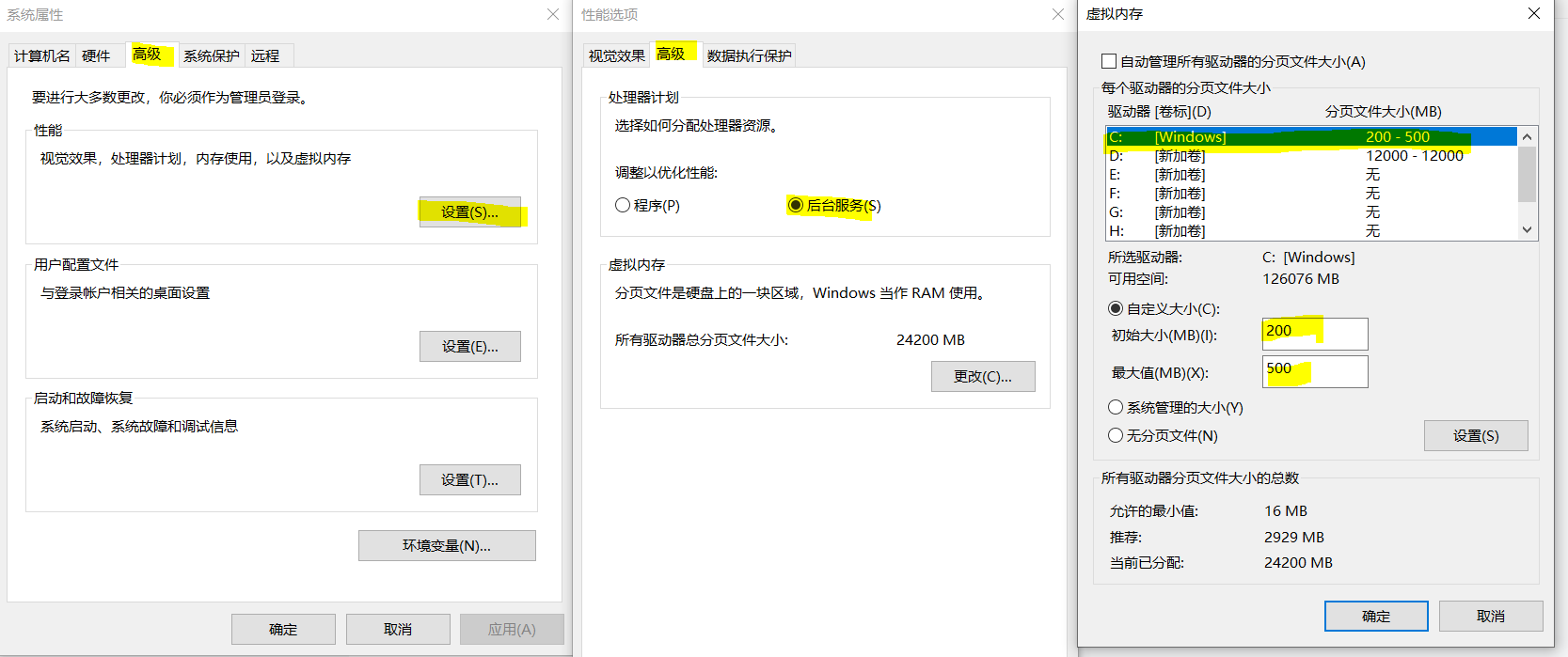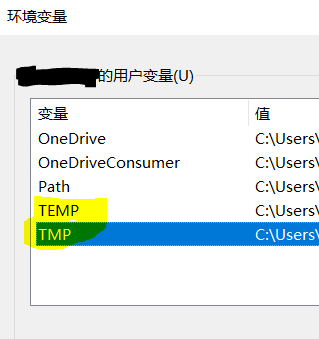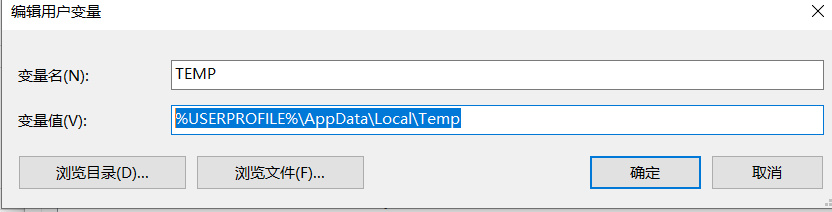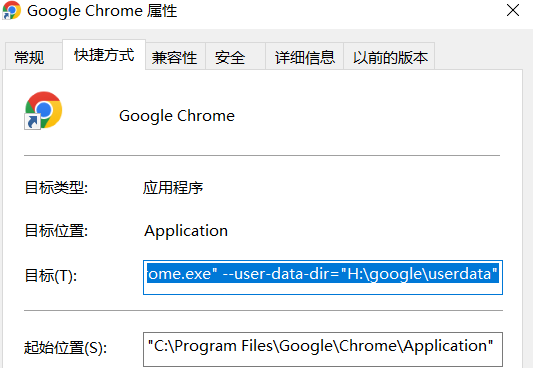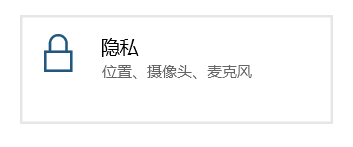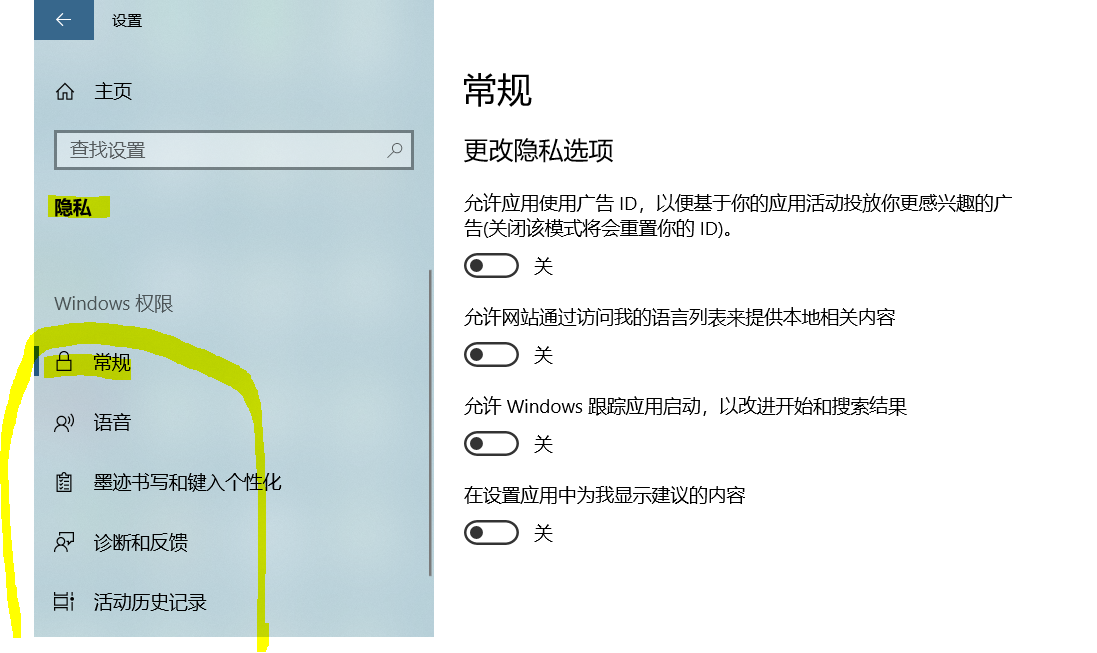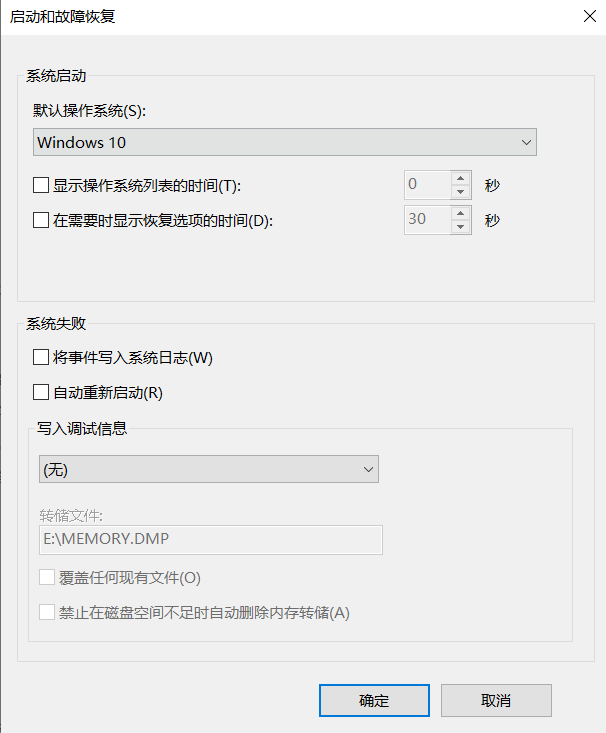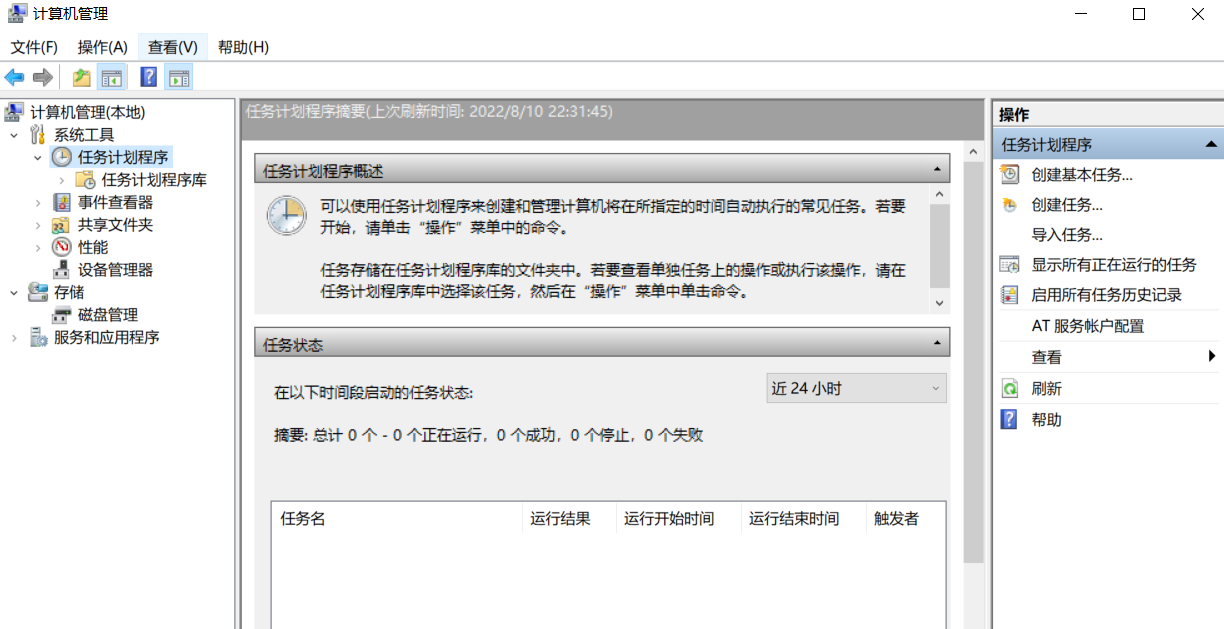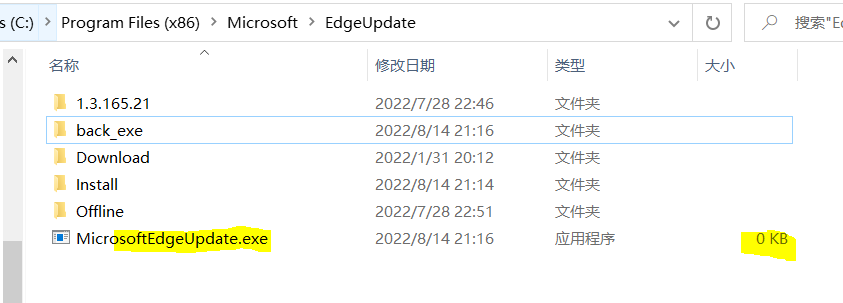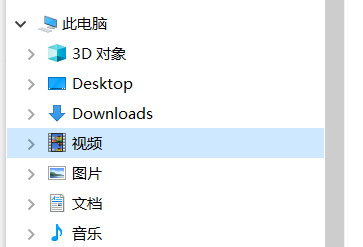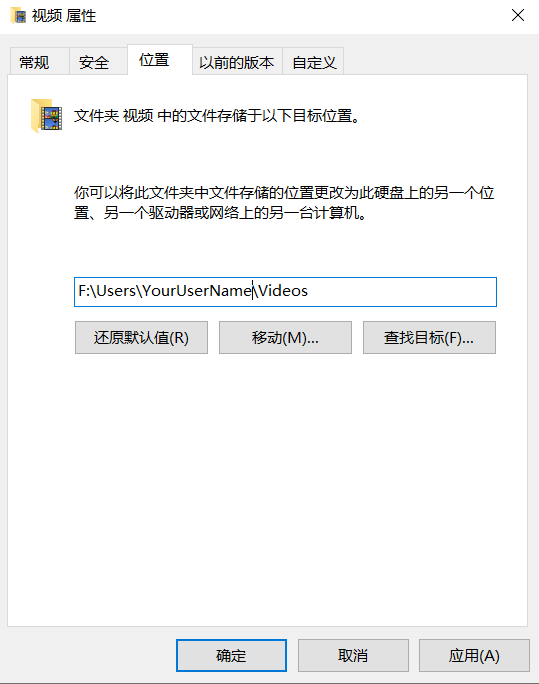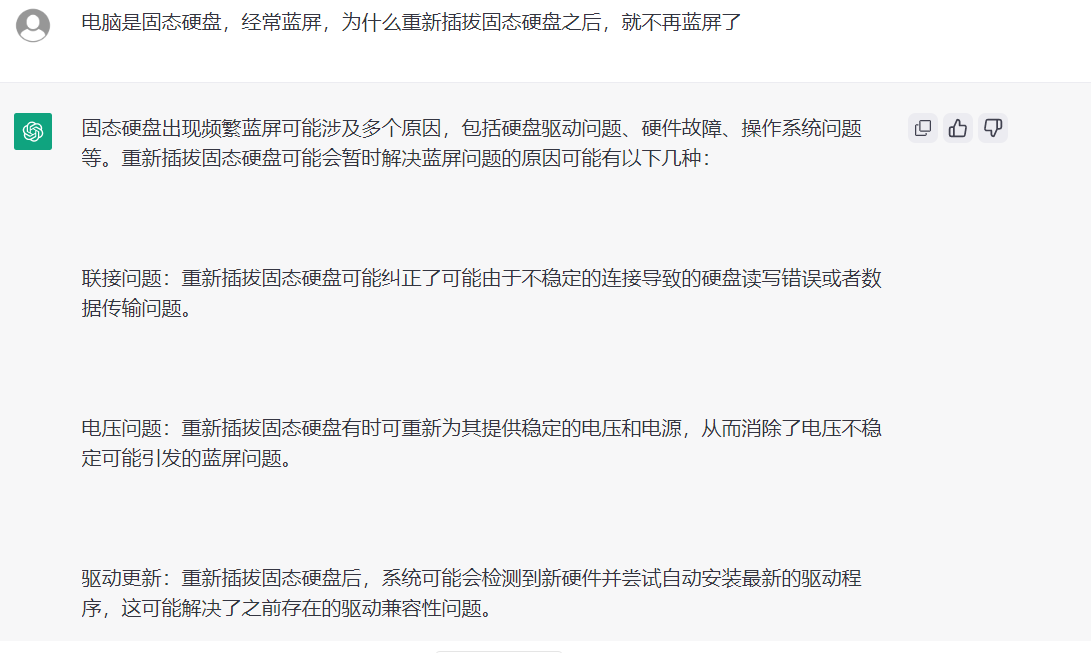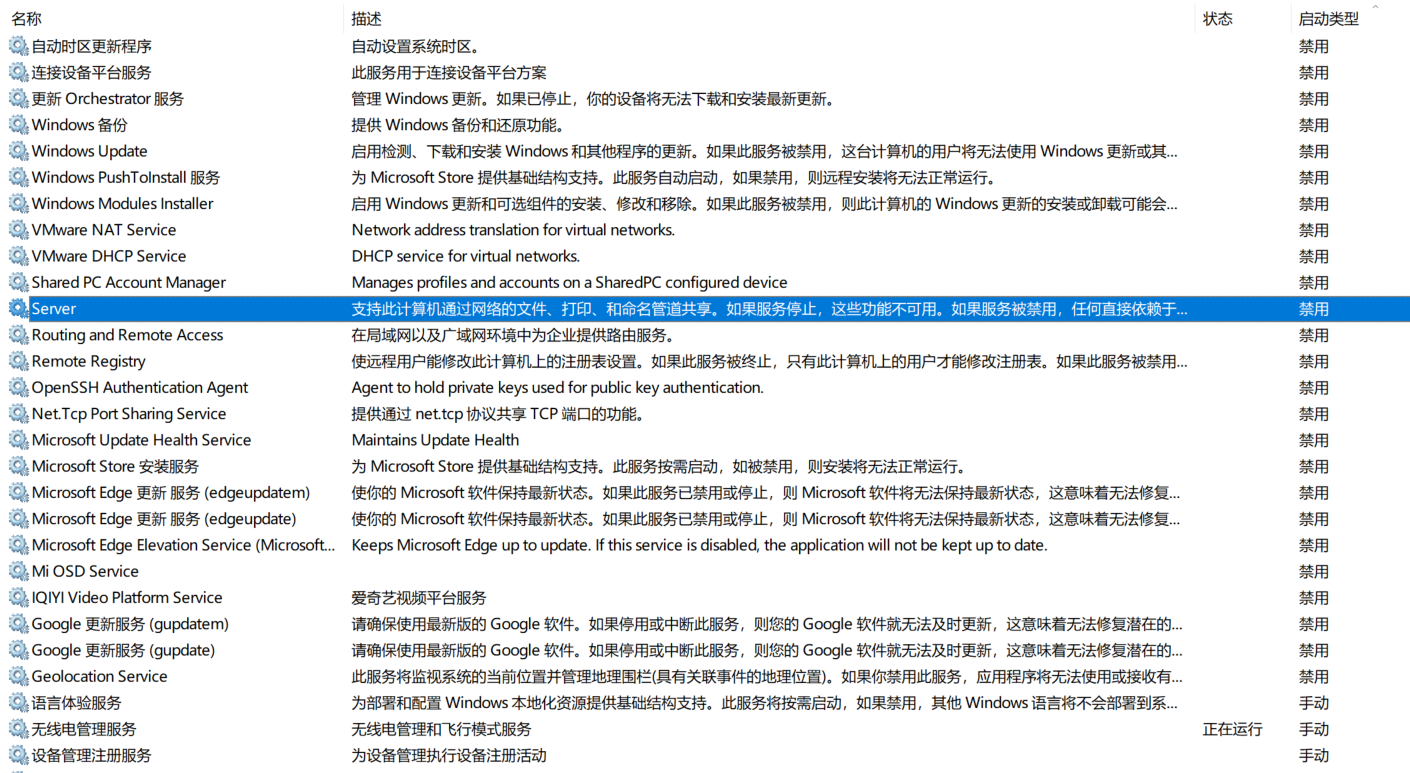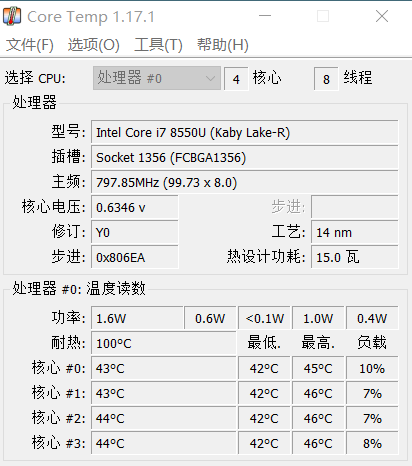win10你的电脑遇到问题,需要重新启动,我们只收集某些错误信息(volmgr win10 161) |
您所在的位置:网站首页 › csgo蓝屏我们收集 › win10你的电脑遇到问题,需要重新启动,我们只收集某些错误信息(volmgr win10 161) |
win10你的电脑遇到问题,需要重新启动,我们只收集某些错误信息(volmgr win10 161)
|
目录 前言 ■解决(step3,6有效,其他感觉没有什么效果。) ■解决step1.设置电脑启动为快速启动(没有什么效果) ■解决Step2.1 完全内存转储 (不太好用) ■解决Step2.2 (设置为【小内存转储(256KB)】) --- 只是查看错误信息时有用 ■解决Step3 更改页面文件大小 ( 改小一些 ) !!这个貌似有用!!---但是影响性能 ■解决 Step4.1 win10更新到最新 (也不太好用) ■解决 Step4.2 暂停win10的更新 (最多只能暂停35日) ■解决 Step5(\Device\HarddiskVolume11) 无法操作 ■解决 Step6(最终对策) 添加一块固态硬盘,把step3中,页面文件,指向新的盘符。 !!!好用!!! 如何拆开后盖 ■扩展:安装硬盘后,让硬盘显示 ■扩展:新的蓝屏错误 错误信息 错误信息原因 尝试解决 ■扩展:2022/7/18 再次蓝屏问题 再次解决 ■其他:使用另外一个账号登录,没有蓝屏,启动的服务 ■其他分析:蓝屏之前的错误信息 ■和电源有关??? ■其他尝试的操作:桌面屏幕最简化 ■其他尝试的操作:不再保存错误信息 ■其他尝试的操作:C盘稍微设置一点缓存,(同时,选择【后台服务】) ■其他尝试的操作:不开机启动 不必要的开机服务 ■清空当前用户的temp文件夹 ■在环境变量中,更改用户temp目录的位置(不使用C盘) ■一些程序的个人目录,不使用C盘 ■隐私中,关闭 各种不必要的设置 ■关闭所有 【启动和故障恢复】 相关的内容 ■禁用 windows update 服务,并删除对应的目录下的内容 ■删除任务计划中,所有的任务 ■在服务中,停止并禁用 edge, google的更新服务 ■随时检查 windows update 服务 是否禁用 ■CPU不选用节能选项(开机键 + F2 一直按住,进入主板配置界面设置) ■更改windows update 使用的目录,不再使用C盘 ■彻底废掉 Edge的更新功能 ■更改视频,图片等的存储路径(不再使用C盘) ■2003年7月,再次蓝屏,再次解决:重新插拔固态硬盘 ■目前已禁用的进程 ■不能关闭的进程 1.Storage Service ■CPU性能 温度 检测 前言最近电脑经常,重启 显示如下信息。 开机后,查看 事件,显示如下错误 volmgr win10 161
-- \Device\HarddiskVolume3
希望能帮助到大家!!! ■解决step1.设置电脑启动为快速启动(没有什么效果)win10 让电脑彻底关机 (不使用【快速启动功能】)_sun0322-CSDN博客_开启彻底关机 ■解决Step2.1 完全内存转储 (不太好用)(volmgr win10 161) 1.右键电脑左下角【窗口】图标,选择【系统】
----
2. 在【关于】中,选择【高级系统设置】
3.【高级】----【设置】
4.【写入调试信息】-----【完全内存转储】
---- // 修改之前是【自动内存转储】
---- 5.重新启动电脑 ■解决Step2.2 (设置为【小内存转储(256KB)】) --- 只是查看错误信息时有用
-- 通过以上的设置,如果发生错误,可以在下面的目录中查看到错误信息。 C:\Windows\minidump-- ■解决Step3 更改页面文件大小 ( 改小一些 ) !!这个貌似有用!!---但是影响性能
---
---
选择【自定义】,设定晚之后,要点击【设置】 --- ■解决 Step4.1 win10更新到最新 (也不太好用)win10更新到最新
关于windows设备 \Device\HarddiskVolume3及其故障报错处理。_玄风角落-CSDN博客 ---
---
--- 1.查看 volume11 是哪个盘符 --- list volume
--- list disk
--- 很奇怪,没有找到 【Volume11】 ■解决 Step6(最终对策) 添加一块固态硬盘,把step3中,页面文件,指向新的盘符。 !!!好用!!!(原因推测,固态硬盘有损坏的地方,当页面文件使用到损害的地方时,系统便会发生错误。 页面文件的使用与内存的使用有关,当系统有更新时,内存使用增大,页面文件使用增大, 容易触发固态硬盘损坏的地方,从而造成蓝屏。) 01.SSD 固态硬盘(Solid State Disk或Solid State Drive) 02.购买固态硬盘,需要满足的条件 (以下红字,为小米pro笔记本支持的规格) ----------------------- 1 :主板上带有m.2接口 2 :接口支持2280规格 3 :支持对应的m.2协议(sata协议或者nvme协议。) ----------------------- 如何拆开后盖・拆开后盖,需要【T4】螺丝刀 (最好T4,T5也可以) ・后盖有九个螺丝 (吸盘,固定在顶部中央,使劲一拽,就可以把后盖拿下来了)
・安装固态硬盘前,还要卸下来一颗螺丝
ーーー 安装硬盘之后,重新设定页面文件,指定到新的盘符。 ---
--- 大小设置为内存(16G)的1.5倍
------ ■扩展:安装硬盘后,让硬盘显示(安装完硬盘之后,不会立即在【此电脑】中显示出来) 需要在【计算机管理】中,选择【磁盘管理】,对新看到的磁盘(黄色标记)进行格式化,并分区。 计算机已经从检测错误后重新启动。检测错误: 0x00000124 (0x0000000000000010, 0xffffd78ca49ad028, 0xffffd78c9aa22aac, 0xffffd78c9aac81a0)。已将转储的数据保存在: C:\WINDOWS\Minidump\071722-6406-01.dmp。报告 ID: f096d7eb-6d8b-4f76-99da-2193bb5c3de1。
计算机已经从检测错误后重新启动。检测错误: 0x00000124 (0x0000000000000010, 0xffffd78ca49ad028, 0xffffd78c9aa22aac, 0xffffd78c9aac81a0)。已将转储的数据保存在: C:\WINDOWS\Minidump\071722-6406-01.dmp。报告 ID: f096d7eb-6d8b-4f76-99da-2193bb5c3de1。 ---- 计算机已经从检测错误后重新启动。检测错误: 0x00000124 (0x0000000000000010, 0xffffd78ca49ad028, 0xffffd78c9aa22aac, 0xffffd78c9aac81a0)。已将转储的数据保存在: C:\WINDOWS\Minidump\071722-6406-01.dmp。报告 ID: f096d7eb-6d8b-4f76-99da-2193bb5c3de1。 错误信息原因
修改目录,不使用C盘 ■扩展:2022/7/18 再次蓝屏问题 再次解决猜测是VMWare造成的。 我之前为了解决VMWare 启动后, 无法连接的问题,启动了两个服务。
无法连接虚拟机(VMware),解决办法_sun0322的博客-CSDN博客_连接不上虚拟机 启动这两个服务之后,WMWare是好了,可是电脑又开始蓝屏了 关闭之后(改成手动启动),蓝屏问题显著减少。 === 最近发生的错误信息
===
=== ■其他:使用另外一个账号登录,没有蓝屏,启动的服务1.
2.
3.
4.
5.
---- ■其他分析:蓝屏之前的错误信息
---
--- 原因分析: 一般的win10系统只要装上有带N的版本(没有WMP) 都不会有此警告出现。至于Pro专业版只要电脑有Sata硬盘,又开启了AHCI模式,则此种不带N的版本因安装WMP,会将内部之sata硬盘当成可插拔的USB储存装置,从而导致产生Kernel-pnp 219错误! 解决方法: 把sata硬盘设成Internal Port和可插拔U盘接口有所区别。 因每個人的电脑主板上的sata port 数量都不同。以小编的为例共有5个sata port可用。 则可设成: (复制下面的代码,另存为reg文件,双击导入即可。) Windows Registry Editor Version 5.00 [HKEY_LOCAL_MACHINE\SYSTEM\CurrentControlSet\Services\storahci\Parameters\Device] "TreatAsInternalPort"=hex(7):30,00,00,00,31,00,00,00,32,00,00,00,33,00,00,00,\ 34,00,00,00,00 30代表0的sata接口...以此类推即可。将上述拷贝至文书编辑器存成TreatAsInternalPort.reg。 再双击汇入,重开机后,应该不会再出现这个问题了。(WIN 10 Pro build 10586可参照之) 如果有6個sata port则可用此组 Windows Registry Editor Version 5.00 [HKEY_LOCAL_MACHINE\SYSTEM\CurrentControlSet\Services\storahci\Parameters\Device] "TreatAsInternalPort"=hex(7):30,00,00,00,31,00,00,00,32,00,00,00,33,00,00,00,\ 34,00,00,00,35,00,00,00,00 Win10事件查看器出现Kernel-pnp 219错误的解决方法就分享到这里了。当然,如果你并不在意那个警告存在的话,也可以选择无视!--- ■和电源有关???连接电源后,不再蓝屏。 为什么??? --- ■其他尝试的操作:桌面屏幕最简化
===
=== (保存也没什么用,没有【winDbg】软件,无法查看错误信息(dmp文件))
===
=== ■其他尝试的操作:C盘稍微设置一点缓存,(同时,选择【后台服务】)
不设置的话,在上面(■其他尝试的操作:不再保存错误信息)设置的时候,提示什么虚拟内存要至少1M ■其他尝试的操作:不开机启动 不必要的开机服务比如,mysql
----- ■清空当前用户的temp文件夹C:\Users\yourUserName\AppData\Local\Temp --- ■在环境变量中,更改用户temp目录的位置(不使用C盘)
修改前
修改后
--- ■一些程序的个人目录,不使用C盘比如google,查看 【 用户数据目录 】 在地址栏输入 chrome:versionC:\Users\yourUserName\AppData\Local\Google\Chrome\User Data 进行如下设置后,改到其他盘符 "C:\Program Files\Google\Chrome\Application\chrome.exe" --user-data-dir="H:\google\userdata"
=== ■隐私中,关闭 各种不必要的设置win + i
===
=== ■关闭所有 【启动和故障恢复】 相关的内容比如,【写入调试信息】 选择【无】
=== ■禁用 windows update 服务,并删除对应的目录下的内容禁用服务
删除下面目录下所有内容 C:\Windows\SoftwareDistributionC:\Windows\SoftwareDistribution ■删除任务计划中,所有的任务这些任务,有Edge,Google等等软件的更新。 (开机就蓝屏的可能原因)
这也是,一联网,就蓝屏的可能原因
===
即使已经设置为禁用, 也有可能再次变为启动 ■CPU不选用节能选项(开机键 + F2 一直按住,进入主板配置界面设置)可能有关系 ■更改windows update 使用的目录,不再使用C盘
=== C:\WINDOWS\system32>mklink /j c:\Windows\SoftwareDistribution f:\NewUpdateFolder 为 c:\Windows\SoftwareDistribution f:\NewUpdateFolder 创建的联接=== ■彻底废掉 Edge的更新功能 C:\Program Files (x86)\Microsoft\EdgeUpdate==
右键文件夹,选中【属性】,进入文件夹选项卡,选择【位置】从而进行更改
== ■2003年7月,再次蓝屏,再次解决:重新插拔固态硬盘
固态硬盘出现频繁蓝屏可能涉及多个原因,包括硬盘驱动问题、硬件故障、操作系统问题等。重新插拔固态硬盘可能会暂时解决蓝屏问题的原因可能有以下几种: 联接问题:重新插拔固态硬盘可能纠正了可能由于不稳定的连接导致的硬盘读写错误或者数据传输问题。 电压问题:重新插拔固态硬盘有时可重新为其提供稳定的电压和电源,从而消除了电压不稳定可能引发的蓝屏问题。 驱动更新:重新插拔固态硬盘后,系统可能会检测到新硬件并尝试自动安装最新的驱动程序,这可能解决了之前存在的驱动兼容性问题。 虽然重新插拔固态硬盘可以暂时解决问题,但这并不是一个持久的解决办法。为了长期避免蓝屏问题,您可以尝试以下方法: 更新固态硬盘的固件和驱动程序,确保它们是最新版本。 执行磁盘检查和修复命令(如Windows中的chkdsk命令),以确保硬盘中没有任何损坏的扇区或文件系统错误。 运行杀毒软件,确保系统没有受到恶意软件的感染。 对操作系统进行更新和修复,或者尝试重新安装操作系统。 === ■目前已禁用的进程===
--- ■不能关闭的进程 1.Storage Service
=== ■CPU性能 温度 检测Core Temp (alcpu.com)
===
=== |
【本文地址】
今日新闻 |
推荐新闻 |